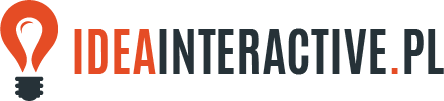Jak poprawnie skonfigurować router?
Skonfigurowanie routera może być skomplikowane, ale z odpowiednimi wskazówkami i instrukcjami można to zrobić w prosty i skuteczny sposób. W tym artykule omówimy kroki, które należy podjąć, aby poprawnie skonfigurować router.
Krok 1: Połączenie z routerem
Pierwszym krokiem jest połączenie komputera z routerem za pomocą kabla Ethernet. Upewnij się, że kabel jest prawidłowo podłączony do portu LAN na routerze i do portu Ethernet na komputerze. Jeśli korzystasz z bezprzewodowego połączenia, upewnij się, że masz dostęp do sieci Wi-Fi routera.
Krok 2: Logowanie do panelu administracyjnego
Aby skonfigurować router, musisz zalogować się do panelu administracyjnego. Otwórz przeglądarkę internetową i wpisz adres IP routera w pasku adresu. Zazwyczaj jest to 192.168.1.1 lub 192.168.0.1. Po wpisaniu adresu IP, powinieneś zostać poproszony o podanie nazwy użytkownika i hasła. Jeśli nie zmieniałeś tych danych, powinny być one domyślne. Sprawdź dokumentację routera, jeśli nie wiesz, jakie są domyślne dane logowania.
Krok 3: Konfiguracja podstawowych ustawień
Po zalogowaniu do panelu administracyjnego, będziesz miał dostęp do różnych opcji konfiguracyjnych. Na początek skonfiguruj podstawowe ustawienia, takie jak nazwa sieci (SSID) i hasło. Upewnij się, że hasło jest silne i trudne do odgadnięcia. Możesz również skonfigurować typ szyfrowania, na przykład WPA2, aby zabezpieczyć swoją sieć.
Krok 4: Konfiguracja adresu IP
W panelu administracyjnym znajdziesz opcję konfiguracji adresu IP routera. Możesz zostawić go jako dynamiczny (DHCP), co oznacza, że router automatycznie przydziela adresy IP urządzeniom w sieci. Jeśli chcesz skonfigurować statyczny adres IP, możesz to zrobić ręcznie. Upewnij się, że wybierasz unikalny adres IP, który nie koliduje z innymi urządzeniami w sieci.
Krok 5: Konfiguracja przekierowania portów
Jeśli planujesz korzystać z usług, które wymagają przekierowania portów, takich jak gry online lub serwery, musisz skonfigurować przekierowanie portów w panelu administracyjnym routera. Wprowadź numer portu i protokół, a następnie przypisz go do odpowiedniego urządzenia w sieci.
Krok 6: Zabezpieczenie sieci
Ważne jest, aby zabezpieczyć swoją sieć przed nieautoryzowanym dostępem. Oprócz silnego hasła, możesz również skonfigurować filtrację adresów MAC, co oznacza, że tylko urządzenia o określonych adresach MAC będą miały dostęp do sieci. Możesz również wyłączyć transmisję SSID, aby ukryć swoją sieć przed osobami niepowołanymi.
Krok 7: Zapisanie ustawień
Po skonfigurowaniu wszystkich niezbędnych ustawień, nie zapomnij zapisać zmian. W panelu administracyjnym powinna być dostępna opcja zapisania ustawień. Po zapisaniu, router zostanie zrestartowany i nowe ustawienia zostaną zastosowane.
Skonfigurowanie routera może być czasochłonne, ale z odpowiednimi wskazówkami i cierpliwością można to zrobić samodzielnie. Postępuj zgodnie z powyższymi krokami i ciesz się dobrze skonfigurowaną siecią domową!
Wezwanie do działania:
Aby poprawnie skonfigurować router, postępuj zgodnie z poniższymi krokami:
1. Podłącz router do zasilania i sprawdź, czy jest włączony.
2. Podłącz kabel Ethernet z portu WAN routera do modemu dostawcy internetu.
3. Podłącz komputer do routera za pomocą kabla Ethernet lub połącz się z siecią Wi-Fi routera.
4. Otwórz przeglądarkę internetową i wpisz adres IP routera (zazwyczaj 192.168.1.1 lub 192.168.0.1) w pasku adresu.
5. Zaloguj się do panelu administracyjnego routera, używając nazwy użytkownika i hasła (domyślne dane logowania znajdziesz w instrukcji routera lub na spodzie urządzenia).
6. Przejdź do sekcji ustawień sieciowych i skonfiguruj połączenie internetowe zgodnie z informacjami dostarczonymi przez dostawcę internetu.
7. Zapisz wprowadzone zmiany i zrestartuj router.
8. Po restarcie, sprawdź połączenie internetowe na podłączonym komputerze lub urządzeniu.
Link tagu HTML do strony „Przystanek Edukacja”: